どうも、ずっと海外のデスクツアーに憧れている僕(@nantehida03)です。
今回は「FlexiSpot E8」という電動昇降デスクをレビューしました。
何個か電動昇降デスクをレビューしていますが、今回の「E8」は楕円形の脚部デザインで、メモリ機能や障害物検知機能が搭載された多機能フルタッチパネル同梱の電動昇降デスクです。
脚がブラックとホワイトの2色展開で天板も120cmから200cmまで対応できるので、いろんなお部屋にマッチすること間違いないしです。
脚が丸くてホワイト(優しい雰囲気)なのと天板サイズの対応幅が広いので、例えば自分で天板はDIYしたり別で注文したいという人にはピッタリの電動昇降デスク。
- 天板デスク120cmから200cmまで対応
- 昇降範囲:60~125cm
- 耐荷重:125kg
- 安全を考慮した楕円形デザイン(脚部)
- 脚段階:3段階(ピラミッド)
- タッチパネルの機能:USB・メモリ・ロック・障害物検知
- パネルタイプ:タッチパネル
- コントローラーパネルには充電可能なUSB端子
- 重量約32.7Kg
- 安心の5年保証
- 脚のカラー:ブラック/ホワイト
- DIY天板への付け替え可能
- デザインが良い(脚が丸くホワイトで優しい雰囲気)
- 天板サイズを選べる(120cmから200cm)
- コントロールパネルのアイコンがわかりやすい
- 配線トレーが欲しい
- コントローラーパネルにType-Cが欲しかった
FlexiSpot E8レビュー
それでは電動昇降デスク「FlexiSpot E8」をレビューしていきます。

見た目もシンプルで優しいデザインですよね。
脚がホワイトなので部屋においても明るい雰囲気となり、清潔感がでます。
電動昇降なので重さがありますが、天板のサイズを小さくすることで一人暮らしの部屋にも置けるサイズ感にもなります。
FlexiSpot E8のスペック
FlexiSpot E8の特徴はこちらです。

- 天板デスク120cmから200cmまで対応
- 昇降範囲:60~125cm
- 耐荷重:125kg
- 安全を考慮した楕円形デザイン(脚部)
- 脚段階:3段階(ピラミッド)
- タッチパネルの機能:USB・メモリ・ロック・障害物検知
- パネルタイプ:タッチパネル
- コントローラーパネルには充電可能なUSB端子
- 重量約32.7Kg
- 安心の5年保証
- 脚のカラー:ブラック/ホワイト
- DIY天板への付け替え可能
天板サイズは120cmから200cmまでの対応で、FlexiSpotの天板だけではなく自分で選んだ天板を設置することもできます。
以前、天板をDIYしたこともありますが、自分の好きなサイズ感で自分の好きなデザインにできる天板DIYが使えるのは大きな特徴といえます。
ちなみに天板をDIYした記事はこちらです。

付属品、同梱物
FlexiSpot E8の付属品はこちらです。

- 脚:2つ
- ケーブルカバー:1つ
- サポートプレート:2つ
- 電源コード:1本
- 昇降支柱:2つ
- ビーム:1つ(脚と脚を繋ぐ橋みたいなもの)
- USB搭載リモコン:1つ
- ネジ、六角レンチ
- 長方形天板(天然竹):140cm×70cm×2cm
さすがにそれぞれのパーツがしっかりしているので、全部で約32.7Kgほどあります。
重たいので荷物が届いた後は開封して個別に移動させることをおすすめします。
僕は2階フロアまで運びましたが、かなり大変でした。
荷物を運ぶ際はくれぐれもお気をつけください。
外観(組み立て後)
FlexiSpot E8の外観(組み立て後)はこんな感じです。

天板も「FlexiSpot」の製品なので全体的な仕上がりや雰囲気もいいです。
脚が白で清潔感があるので、これなら女性、男性問わず素敵なデスク環境が作れますね。
FlexiSpot E8の組み立て・設置方法
必要な工具と組み立て目安時間
組み立て時間の目安と必要な道具はこちらです。
通常のネジ(プラスドライバーで回すネジ)と六角で締めるネジの両方を使う必要があります。

六角レンチ自体は小さなものが付属してますが、電動ドライバーがあった方が圧倒的に作業時間が早いので準備しておきましょう。
もし電動ドライバー自体を持っているのであれば、こういった付け替え用の六角ビットがあるとかなり便利です。
組み立て方法
それでは実際に「FlexiSpot E8」を組み立てていきます。
まず、ビームとサポートカバーをネジで締めます。このネジは六角レンチで締めます。
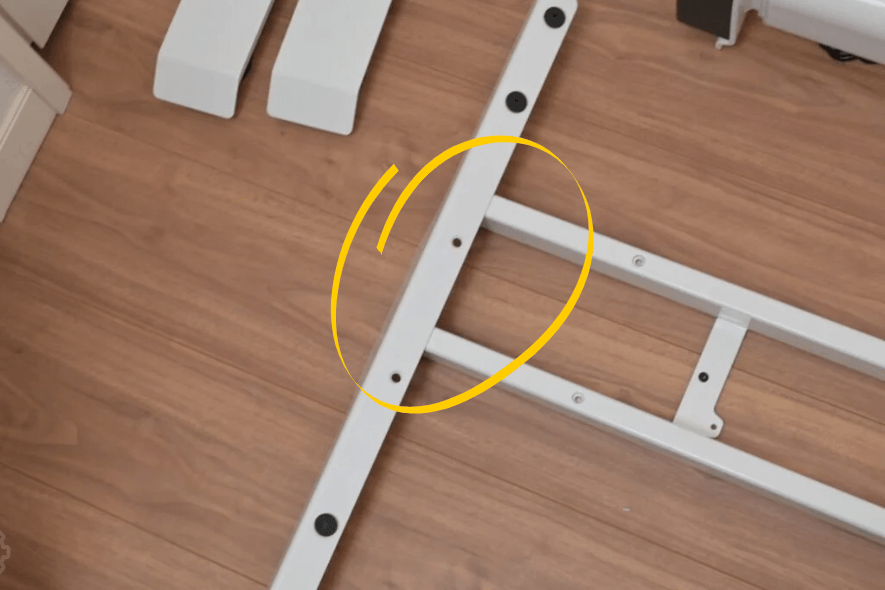
続いて足をネジで締めます。こちらも六角レンチで締めます。
垂直に置くと安定しますが、この脚が重たいので持ち上げる際はお気をつけください。

次は、床と接するステップ部分をネジで締めます。これも六角レンチで締めます。

続いて天板を準備し、ネジ穴を合わせながら天板に合わせます。
FlexiSpotで天板を購入した場合は、天板にネジ穴があるはずなのでうまく合わせましょう。

いよいよ終盤です。
次は天板のネジ穴に合わせたパーツを締めていきます。この部分はプラスドライバーが必要です。

天板をネジで固定できたら、コントロールパネルをネジで締めましょう。ここもプラスドライバーが必要です。

最後にデスクごとひっくり返せば完成
コントロールパネルを取り付けたあとはデスク丸ごとひっくり返します。
FlexiSpotで天板も購入した場合はしっかりした天板なので重さがあります。

脚と合わせると40Kgくらいはあるので、くれぐれも腰を怪我しないようにお気をつけください。
脚がホワイトで天板がバンブー素材ですが、とてもスッキリしていて良いですね。
電動昇降デスクE8の昇降スピード
参考までに、E8デスクの昇降スピードはこんなスピードで昇降します。

そこまで昇降スピードが速いわけではなく、障害物検知機能もあるので使い勝手は良いです。
キャスターがあると移動が楽で便利
今回、純正のキャスターもセットで取り付けました。

電動昇降デスクはデスク上にモニターなども載せるので、総重量が重くなります。
ちょっとした掃除で移動したい時やそもそも場所を変えたい時に苦労するので、できればキャスターがあると便利です。


なんやかんや便利なので、余裕があるなら一緒に購入しておきましょう。
取り付けは脚のストッパーをくるくる回して外し、そのままキャスターを取り付けるだけです。

電動昇降デスク自体が約40Kgあるので残りの約60Kgはデスク上にモニターPCを載せられる計算です。
キャスターがあるとデスクのレイアウト変更も簡単
参考までにデスクのレイアウトを変更してみました。

一人で変更してみましたが、やはりキャスターがあると簡単にデスクの移動ができますね。
キャスターにストッパーがあるので移動が終わったあとは、ストッパーを止めることを忘れないようにしましょう。
組み立て後のE8を実際に使ってみる
それでは、実際にE8を使って作業してみました。
まずは、スタンディングで使っているところです。

そして、こちらが椅子に座って作業しているところです。

コントローラーパネルをワンタッチで高さ調整できるので、かなり楽です。
リモートワークが増えたとはいえ、やはり椅子に座っていると腰が痛くなってきます。
そんな時はワンタッチでスタンディングの高さまで調整できるのは良いですよね。
自宅に電動昇降デスクがあることで、作業の幅が広がります。
電動昇降デスク E8の良かった点、いまいちだった点
電動昇降デスク E8の良かった点、いまいちだった点はこちらです。
| よかった点 | いまいちだった点 |
|---|---|
| デザインが良い(脚が丸くホワイトで優しい雰囲気) 天板サイズを選べる(120cmから200cm) コントロールパネルが使いやすい | 配線トレーが欲しい コントローラーパネルにType-Cが欲しかった |
良かった点の詳細
よかった点の詳細はこちらです。
デザインが良い(脚が丸くホワイトで優しい雰囲気)
FlexiSpot E8は脚のデザインが丸く優しい雰囲気があります。

僕がメインで使っているデスクは黒色の脚が角張っているので、こういった丸い脚だともし何かでぶつけた時にも安心ですね。

もし、脚が黒い方がいいなと思ったり、ウッド系のデスクがいいなと思う場合はこちらのデスクツアー記事が参考になります。

天板サイズが選べる(120cmから200cm)
E8は「天板サイズ」の対応サイズが幅広いです。
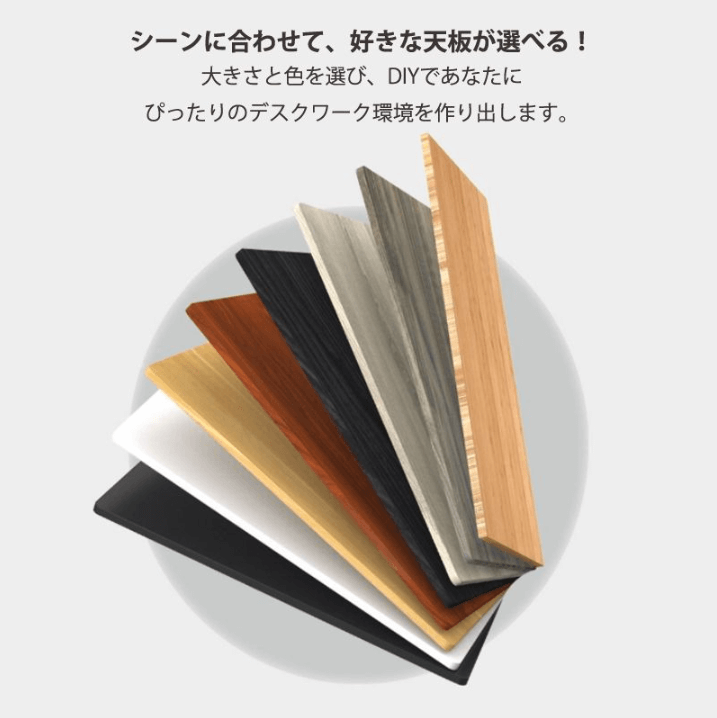
120cmから200cmまでのデスクが使えるので、FlexiSpotの中から好きな天板を選んでも良いですし、自分で他で注文した天板を設置しても良いです。
コントロールパネルが使いやすい
E8のコントロールパネルはフルタッチパネルで簡単操作です。

- 上ボタン
- 下ボタン
- 設置ボタン
- LEDパネル(数字部分)
- 高さ記録ボタン4つ
- USBポート
※左から
高さ記録は4つ(メモリ機能)がありますが、下2つはアイコンが「立っているアイコン」、「座っているアイコン」なので、それぞれに高さを記録しておくと覚えやすいですよね。
ちょっとしたアイコンですが、こういった工夫が使いやすさに繋がります。
いまいちだった点の詳細
いまいちだった点の詳細です。
配線トレーが欲しい
E8は配線トレーがありません。
天板裏に簡易なケーブルカバーがありますが、このケーブルカバーでは中央からケーブルが出せないため、うまく配線マネジメントができません。
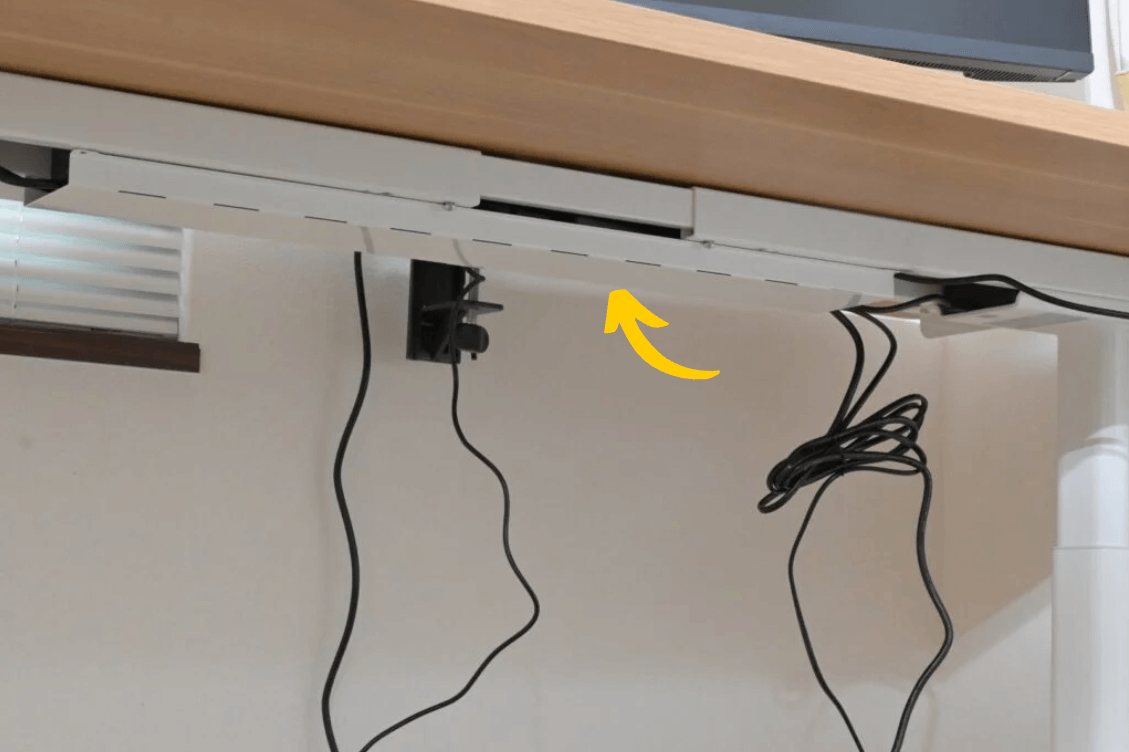
例えば、電源タップを使う場合に電源タップ自体をケーブルカバー内に置くことはできますが、天板上のケーブル類をうまく収納することができません。

もし、ケーブルを綺麗にする(見えなくする)場合は、個別にケーブルトレーを購入し設置することをオススメします。
コントローラーパネルにType-Cが欲しかった
コントローラーパネルは使いやすいのですが、充電がUSB Type-Aなんですよね。
今時なのでType-Cも充電できるようにしてほしかった。
以前レビューしたQ8デスクならType-Cケーブルも使えたので、できればType-Cも欲しかったです。

Nintendo Switchのコントローラーやワイヤレスイヤホンをちょこっと充電するのに便利なんですけど、Q8は別の問題もあるので、その辺りは何を優先するかですかね。
ちなみに、コントローラーパネルにType-Cポートとワイヤレス充電機能もあるQ8デスクはこちらです。

FlexiSpot E8がおすすめな人
今回レビューした「FlexiSpot E8」はこんな方におすすめです。
- ホワイトカラーでデスクを統一したい人
- デスクレイアウトを変更する回数が多い人
- モニターアーム使って作業する人
脚が丸くてホワイトなのと天板のサイズの対応幅が広いと言うのもポイントかと思うので、例えば自分で天板はDIYしたり別で注文したいという人にはピッタリかと思います。
FlexiSpot E8レビューまとめ
それでは、今回のFlexiSpot E8をまとめます。
- 天板デスク120cmから200cmまで対応
- 昇降範囲:60~125cm
- 耐荷重:125kg
- 安全を考慮した楕円形デザイン(脚部)
- 脚段階:3段階(ピラミッド)
- タッチパネルの機能:USB・メモリ・ロック・障害物検知
- パネルタイプ:タッチパネル
- コントローラーパネルには充電可能なUSB端子
- 重量約32.7Kg
- 安心の5年保証
- 脚のカラー:ブラック/ホワイト
- DIY天板への付け替え可能
- デザインが良い(脚が丸くホワイトで優しい雰囲気)
- 天板サイズを選べる(120cmから200cm)
- コントロールパネルのアイコンがわかりやすい
- 配線トレーが欲しい
- コントローラーパネルにType-Cが欲しかった
最近リモートワークが定着してきたので、自宅に電動昇降デスクがあるとステンディングで仕事ができます。
あまり職場に昇降デスクがあるのは聞いたことがないですが、自宅に電動昇降デスクがあることで、こういったリモートワーク時にメリットになるのが良いですね。
今後はもっと働き方が多様化する可能性が高いです。
自宅での仕事を快適にするためにも、こういったデスクそのものへの設備投資を考えてみるのはいかがでしょうか?






